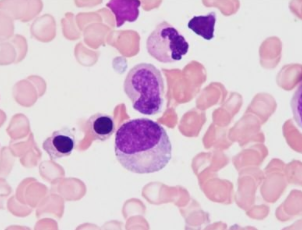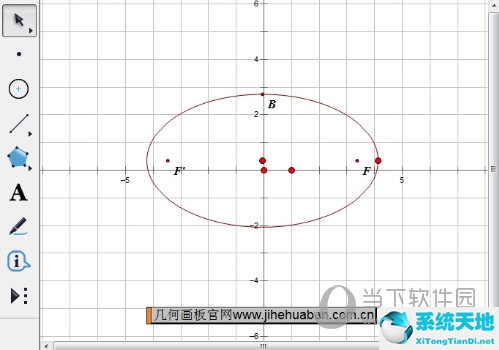Mindmanager MindMaster功能强大,特别是软件中包含了丰富的图标和剪贴画矢量素材,还支持用户上传自己的图标,极大地满足了用户的绘图需求。所以,
如何添加自定义图标?这篇文章将被边肖理解和学习。
添加自定义图标的MindMaster方法
1.打开易图的思维大师软件,创建一个新的思维导图,然后打开右边的图标框。

2.单击“自定义图标组”来管理图标组。

3.添加一个组,然后单击“添加图标”从您的计算机本地上传图标。

4.在本例中,我们选中了“互斥”,这意味着同一组中只有一个图标可以出现在同一主题中。添加完所有图标后,单击“确定”。

5.在MindMaster操作界面中,我们可以使用新添加的自定义图标。
A.选择一个主题;
B.单击图标符号将其添加到主题中;
C.单击主题中的图标,您可以选择同一组中的其他图标或单击删除图标。

Tips:如果勾选了互斥功能,主题中只能有一个相同类型的图标,如上图所示。如果未选中“互斥”功能,则主题中允许出现多个相同类型的图标,如下图所示。

以上就是给MindMaster添加自定义图标的方法。想知道如何在MindMaster中添加自定义图标的用户可以尝试上述方法。希望以上方法能给大家带来更多的帮助。